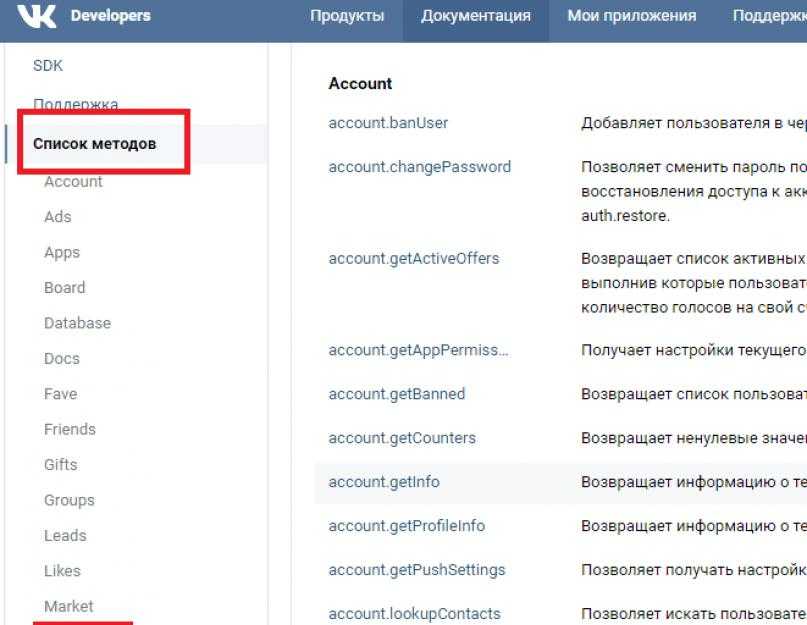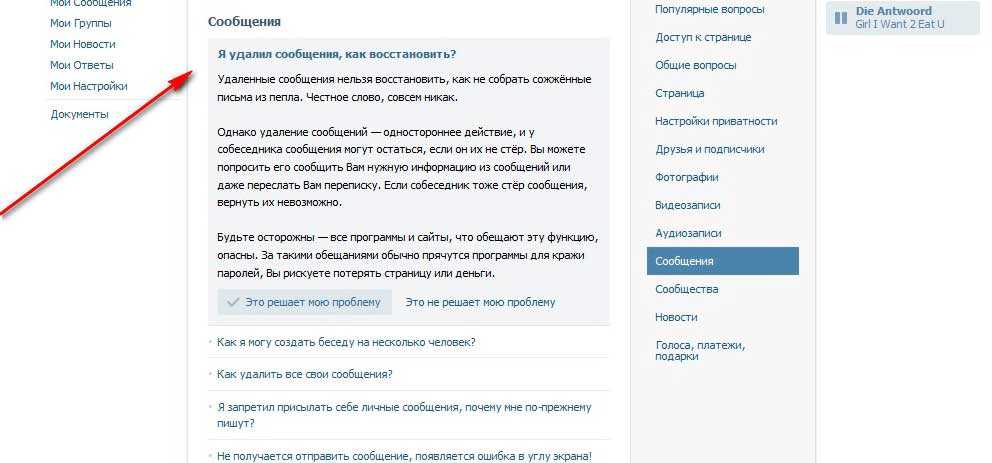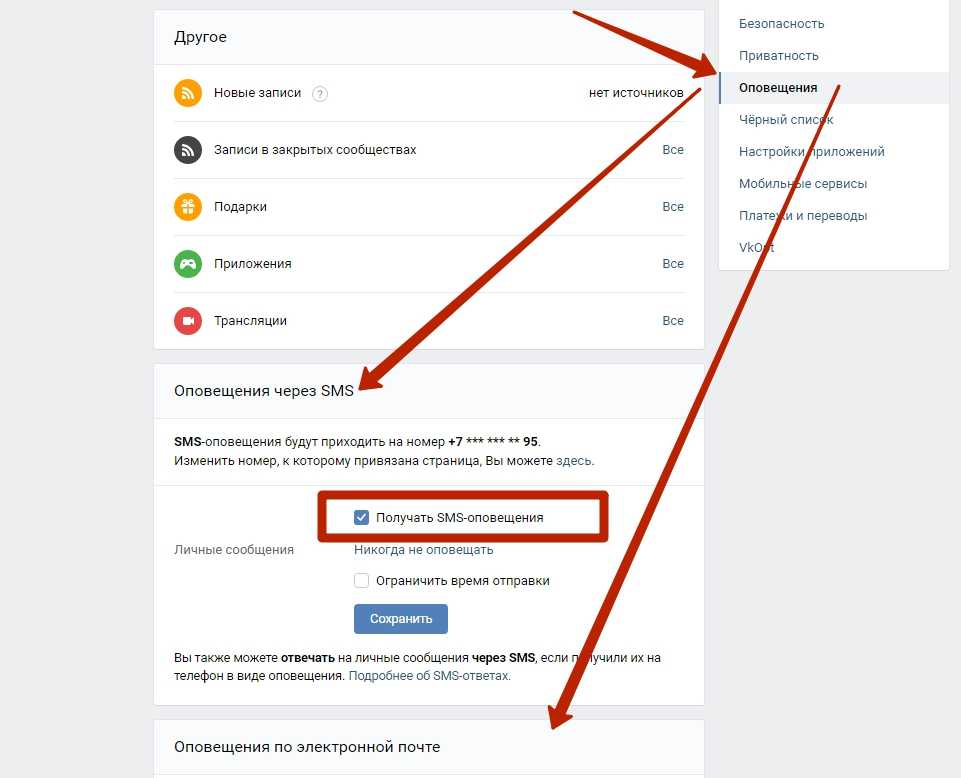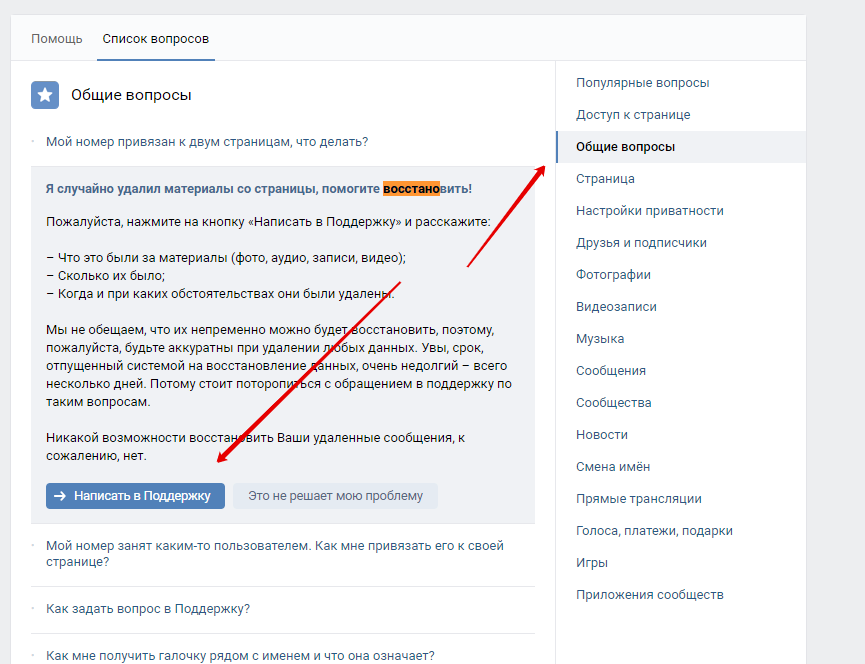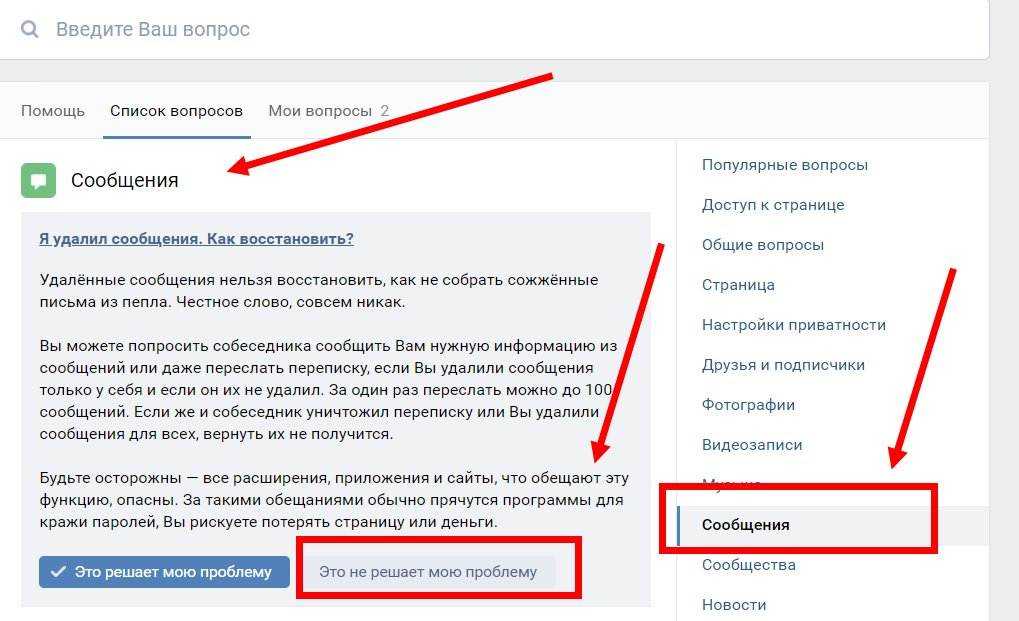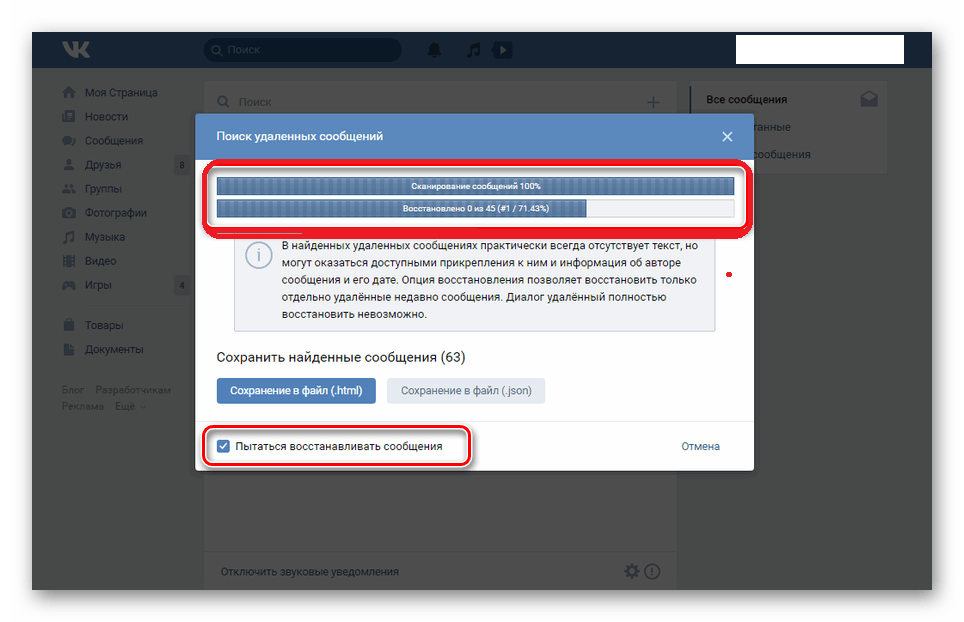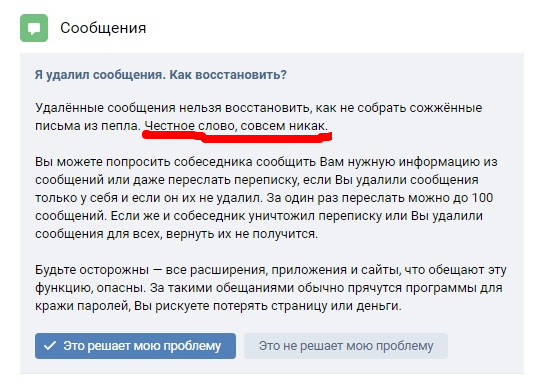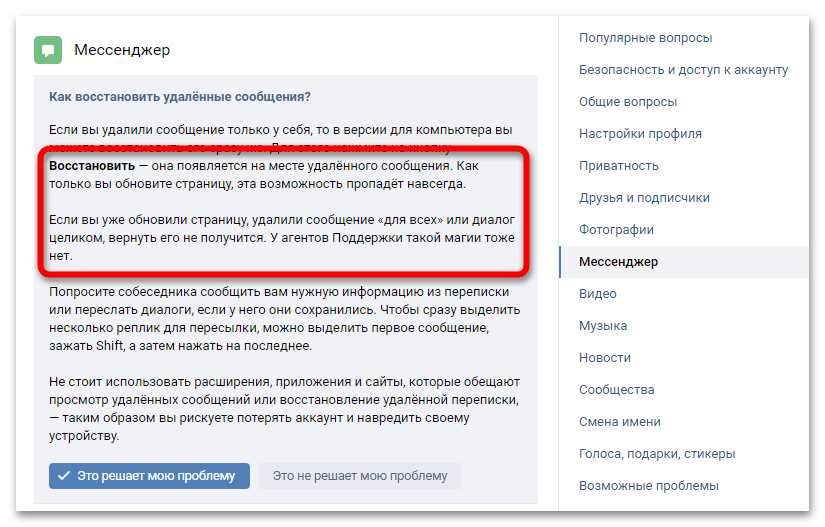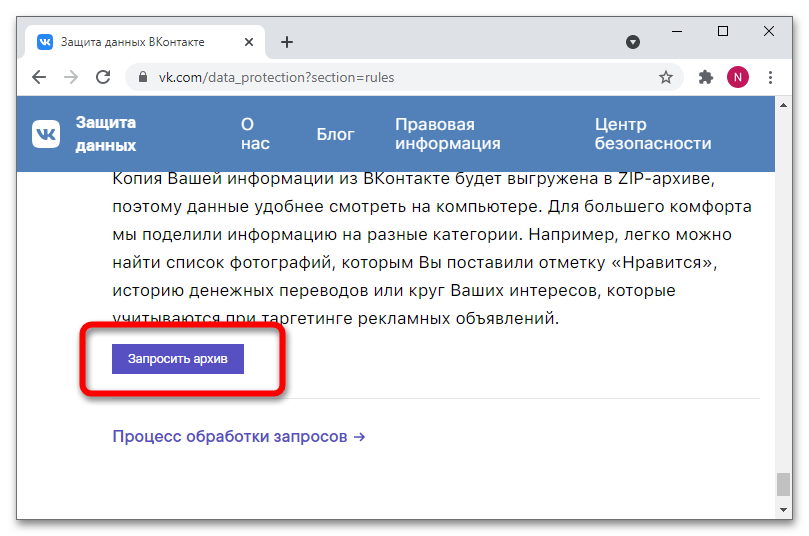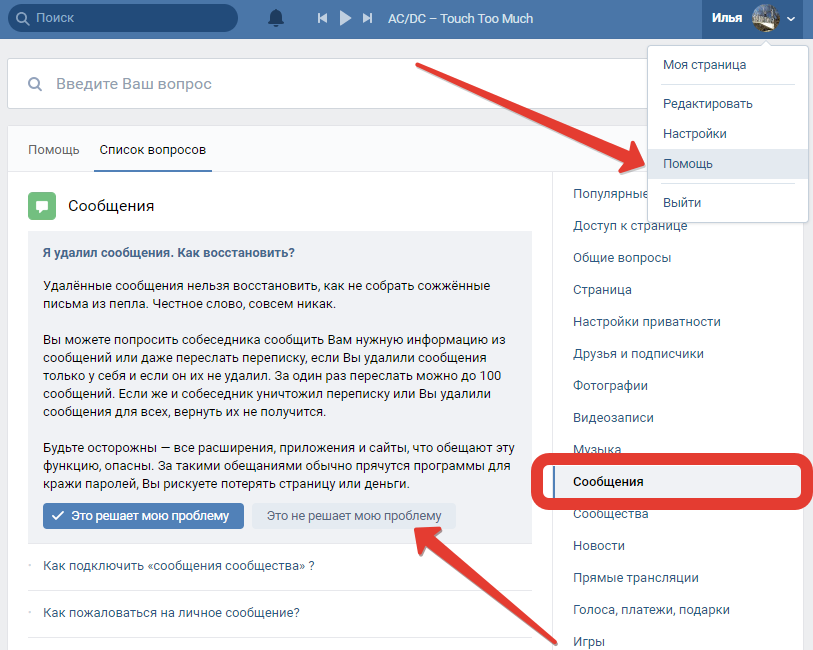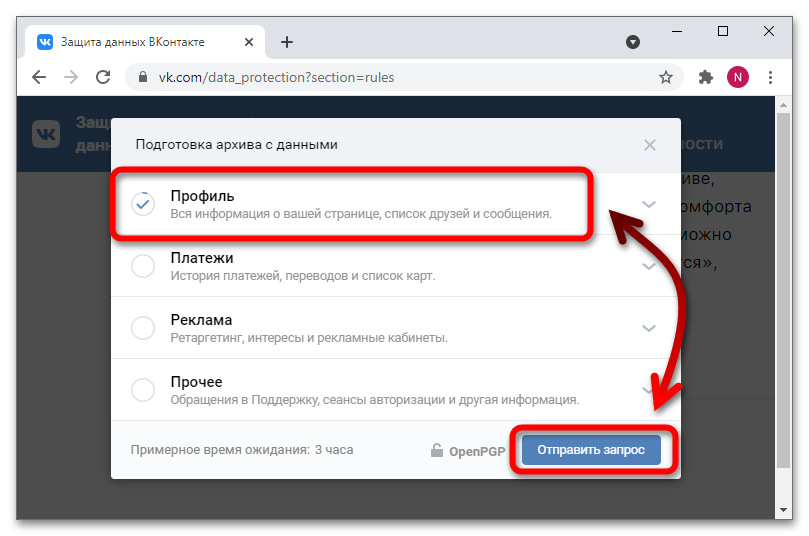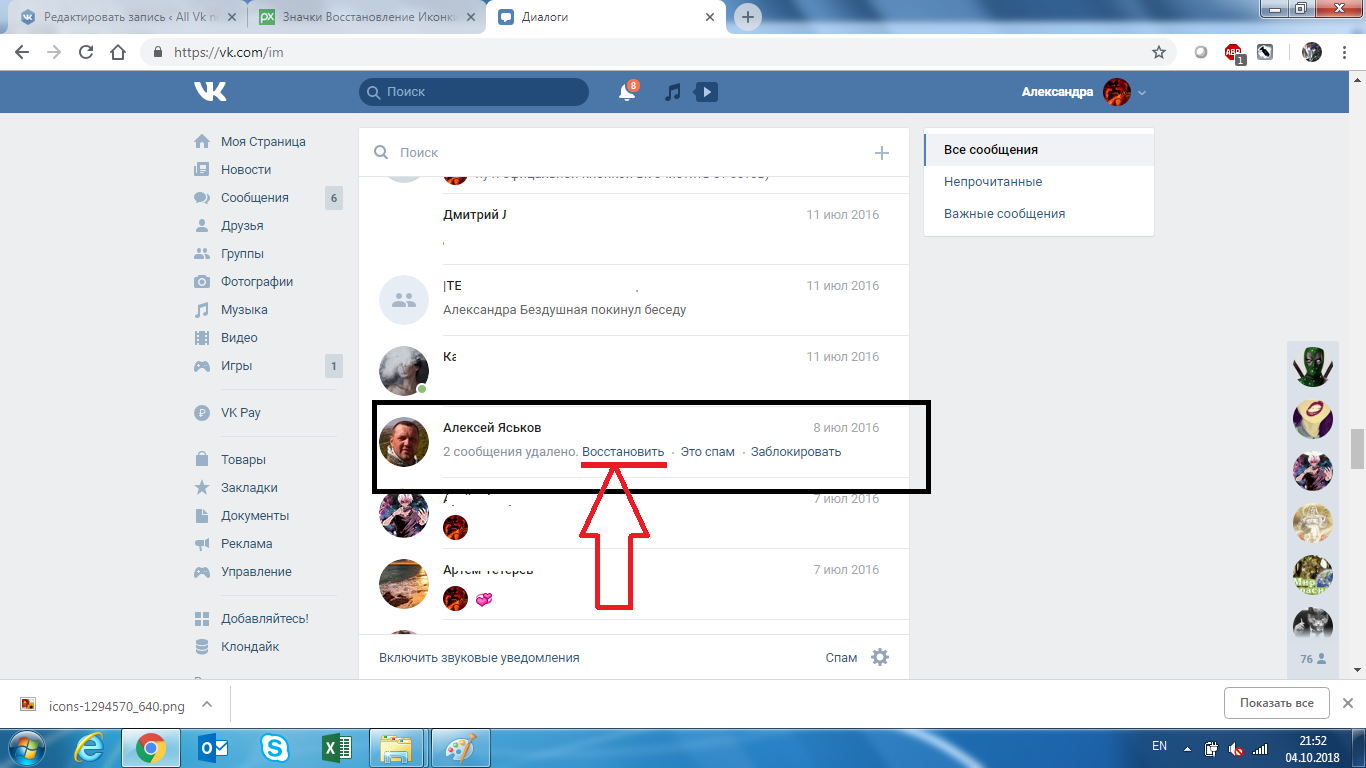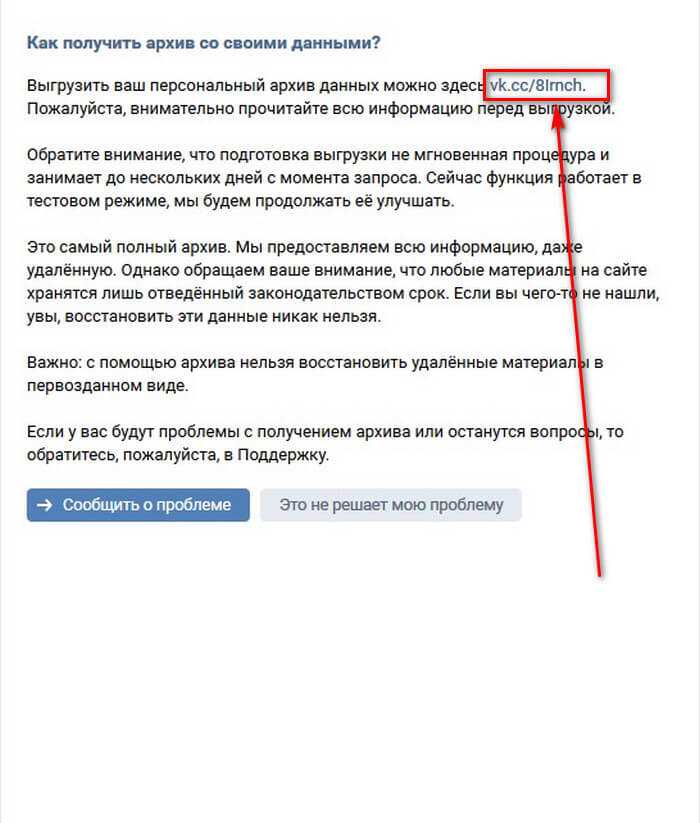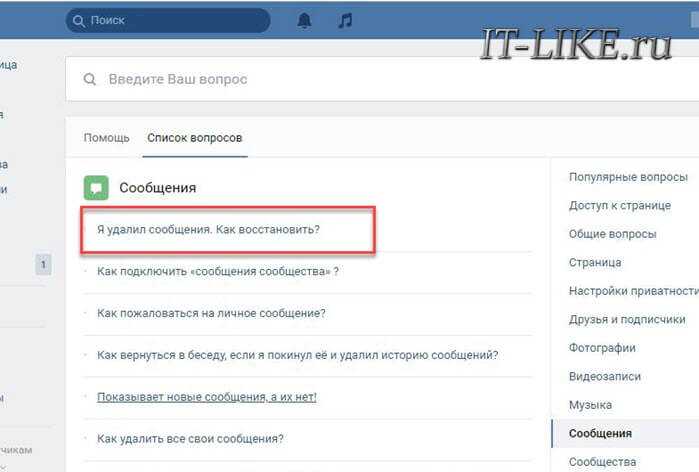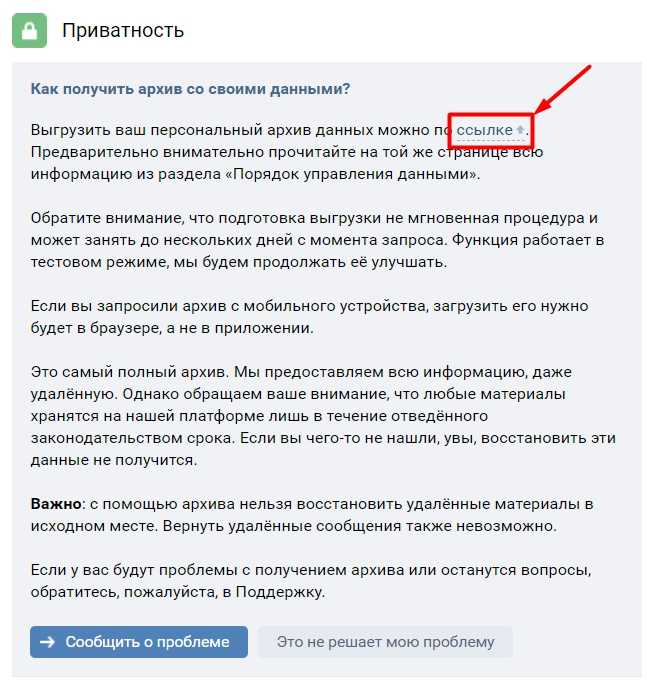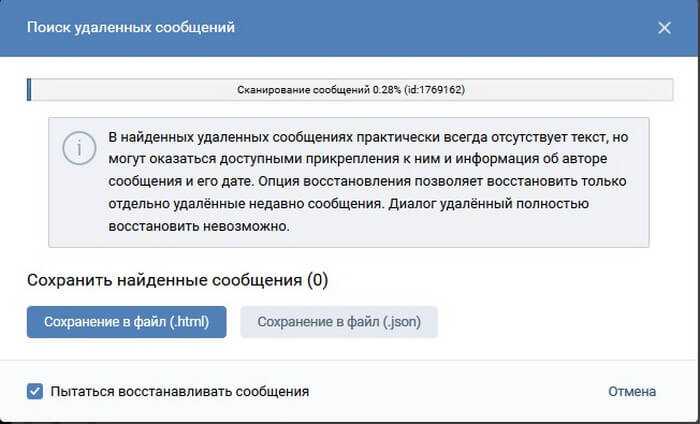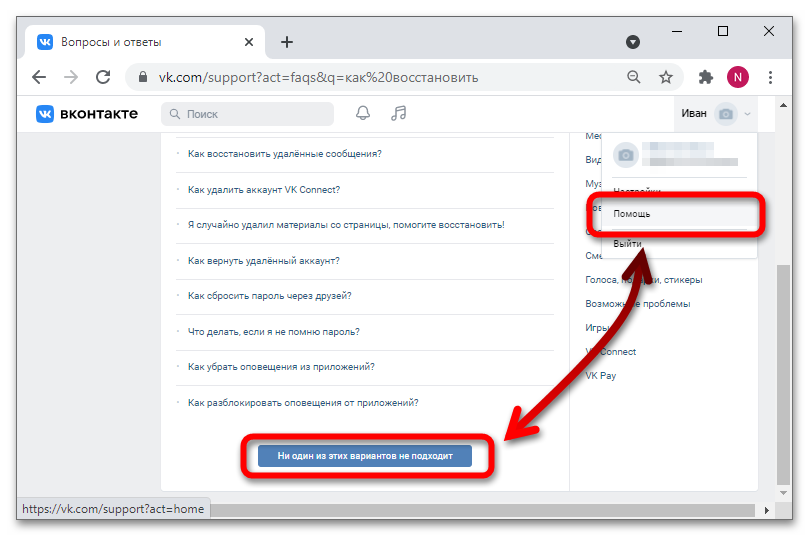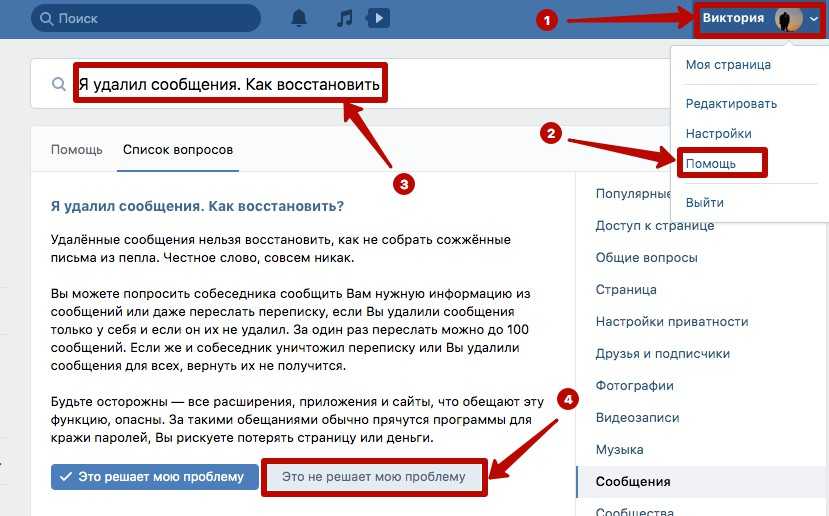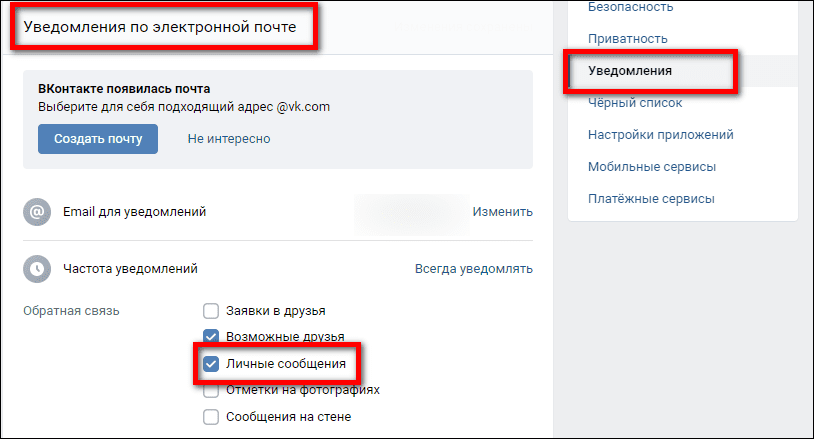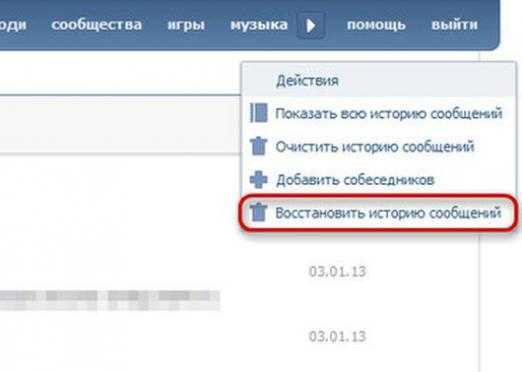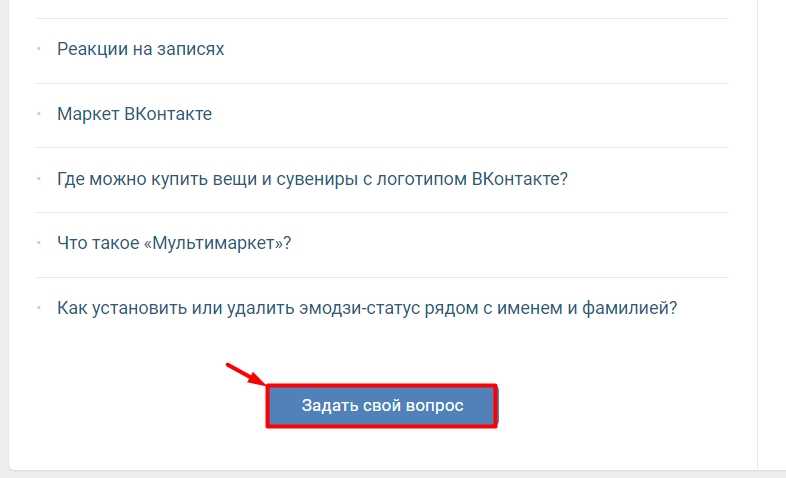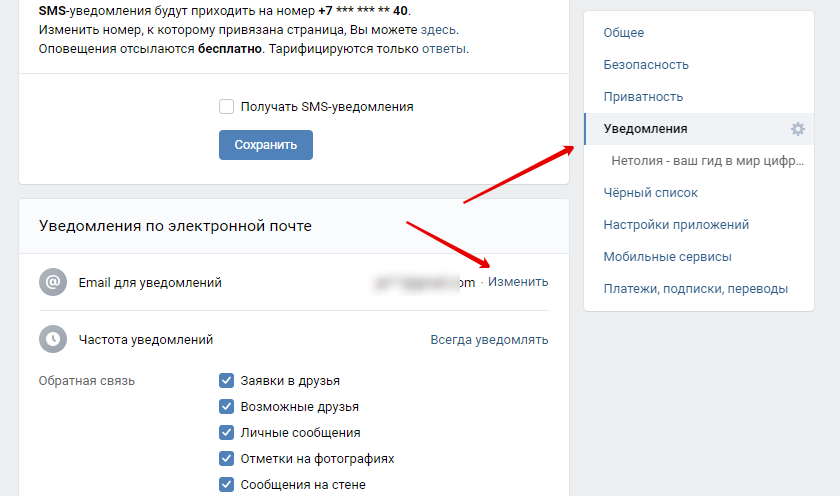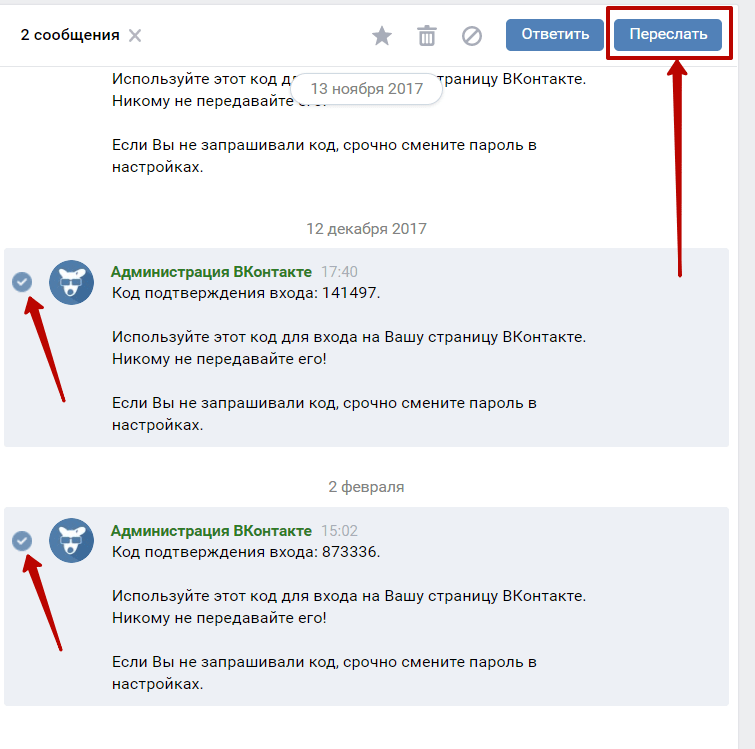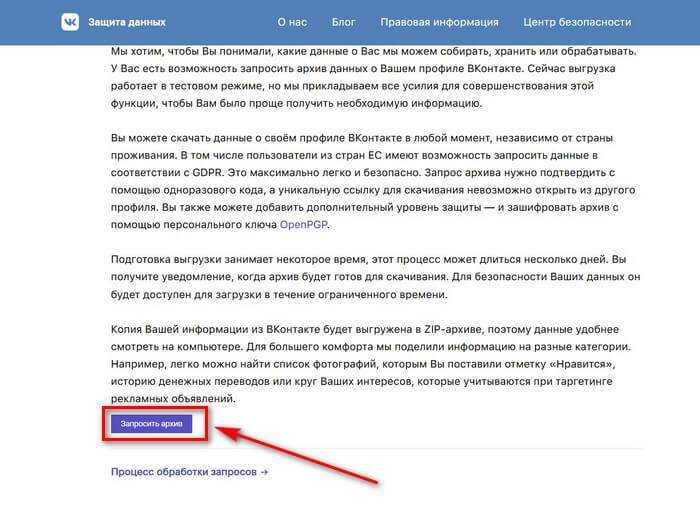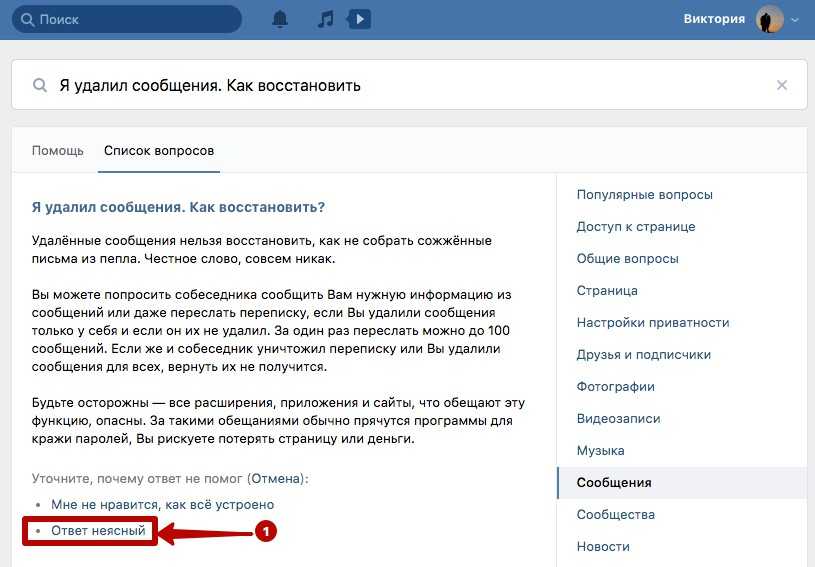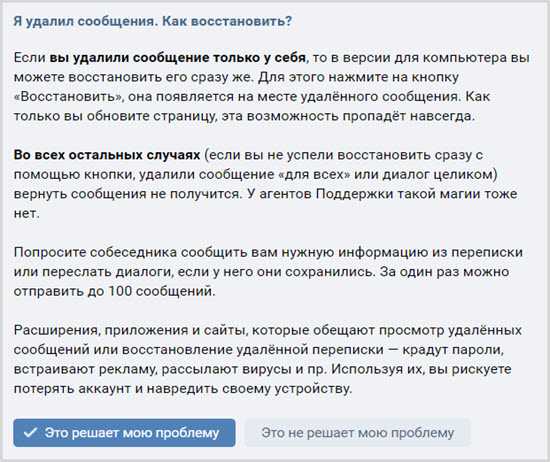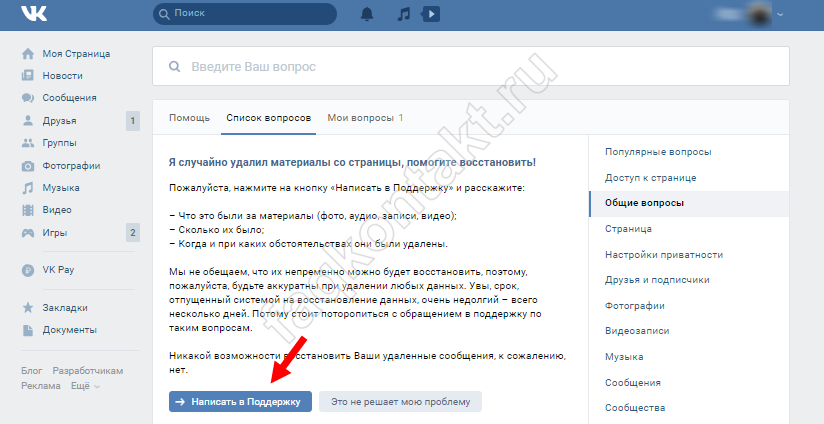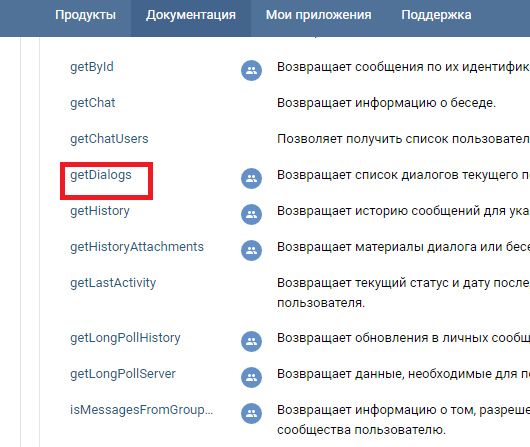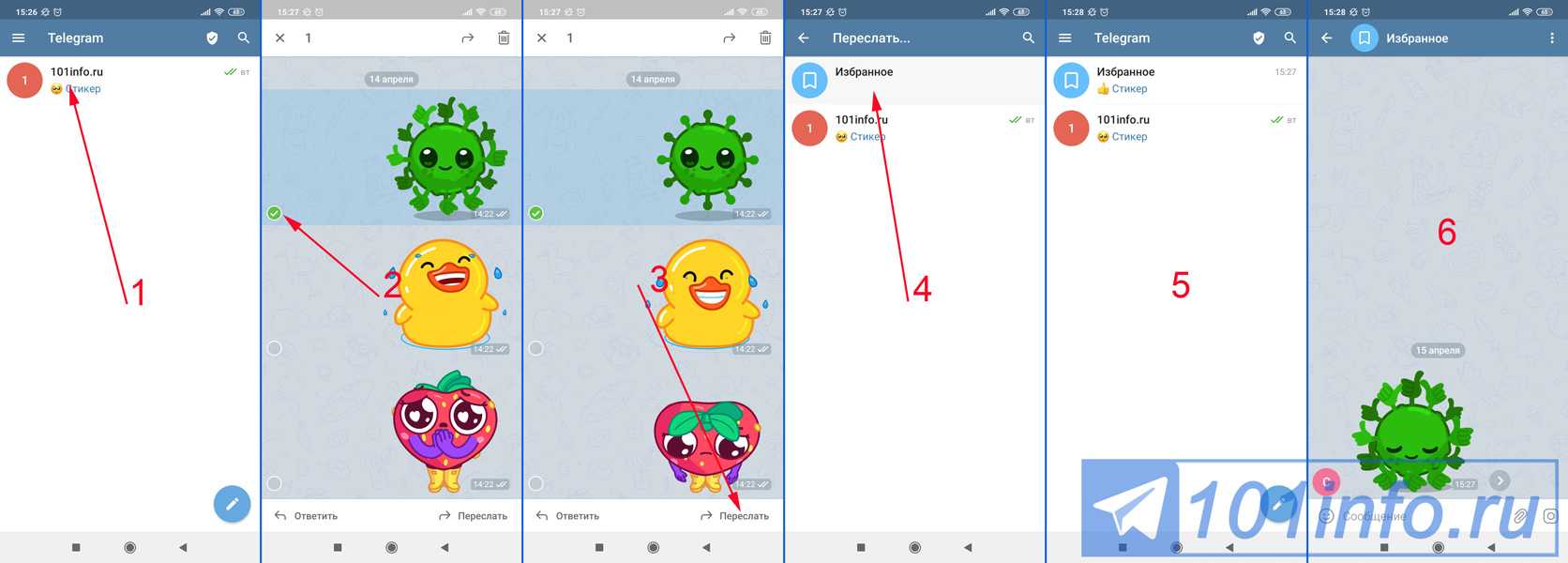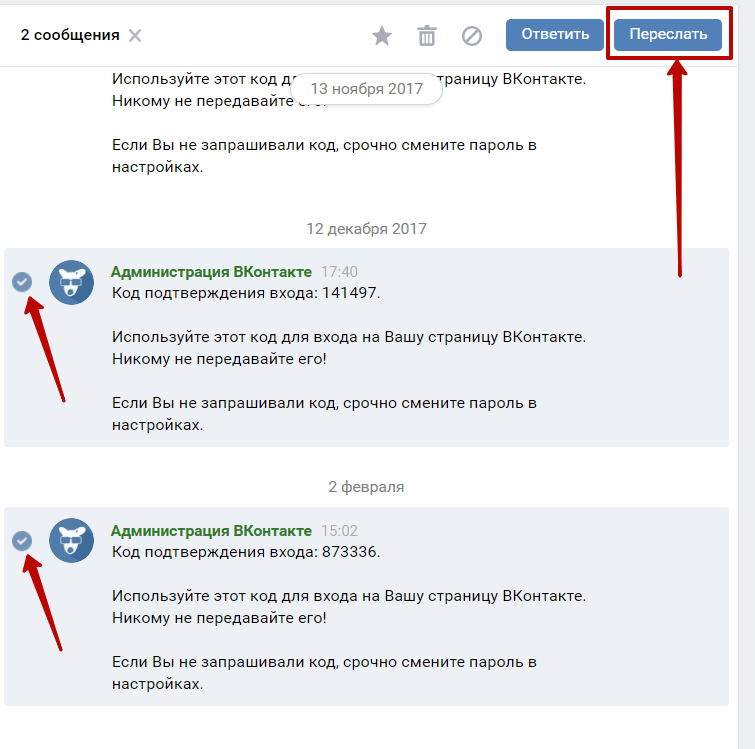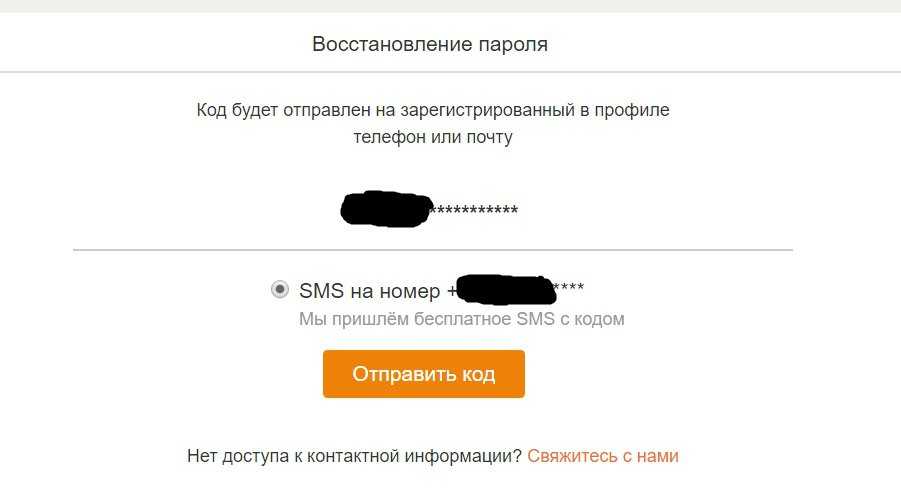Архив с данными о профиле ВКонтакте
Как я уже упоминал выше, социальная сеть ВКонтакте, как и другие соцсети, работающие в России, собирают информацию о своих пользователях и хранят ее в течение 6 – 12 месяцев с момента получения. К этому их обязывает действующее законодательство РФ. Это означает, что входящее и исходящее сообщение будет храниться на сервере ВК еще полгода с момента его отправки, даже если получатель и отправитель удалили это сообщение.
В ноябре 2020 года на фоне некоторого недовольства пользователей тем, что они не могут узнать, какая информация о них хранится на сервере социальной сети и передается третьим лицам, ВКонтакте появилась возможность получения всех данных вашего профиля, которые есть в соцсети.
Прочитать детальную информацию о собираемой информации и скачать архив со всеми вашими данными (в том числе и с сообщениями) можно на специальной странице ВКонтакте. Пролистайте текст о порядке управления данными – под ним вы найдете кнопку “Запросить архив”. Кликните на нее, чтобы отправить запрос на получение необходимых материалов.
Перед вами откроется окно, в котором необходимо галочкой отметить данные, которые вас интересуют. Если вам нужны исключительно сообщения, то снимите остальные отметки и нажмите кнопку “Отправить запрос”. ВКонтакте беспокоится о том, чтобы информация о вас не попала в руки злоумышленников, поэтому действие нужно будет подтвердить введением пароля от вашего аккаунта.
Несмотря на то, что в окне отправки запроса указано время ожидания около 10 минут, ссылка на архив с данными обычно приходит в течение нескольких часов. Вы получите оповещение и личное сообщение от администрации соцсети, когда ссылка на скачивание будет сформирована. В целях безопасности время скачивания файла с информацией ограничено – через несколько дней ссылка станет неактивной.
После скачивания распакуйте архив. Все папки и файлы имеют англоязычные названия, но для понимания, что и где искать, достаточно базовых знаний языка или навыков работы с онлайн-переводчиком.
Посмотреть список всех ваших диалогов и бесед можно в директории “messages”. Названия папок соответствуют ID человека, переписка с которым хранится внутри. В нижней части списка размещены каталоги, названия которых начинаются с цифр “200000” или других, которые явно не соответствуют идентификатору пользователя ВК.
Так обозначаются беседы, в которых вы когда-либо участвовали. Чтобы прочитать сообщения, откройте папку с нужным ID и запустите файл, который находится внутри.
Как скачать архив данных в ВК
Когда архив данных ВКонтакте будет подготовлен, придет соответствующее уведомление в личные сообщения социальной сети от администраторов. В сообщении будет ссылка на страницу защиты данных в ВК — перейдите по этой ссылке.
Обратите внимание
Сформированный архив данных доступен для загрузки всего 7 дней.
Скачать архив можно по нажатию на соответствующую зеленую кнопку на открывшейся странице.
Потребуется дополнительно подтвердить свои действия привязанным устройством (или паролем, если устройство не привязано).
Важно
У активных пользователей ВКонтакте архив данных может содержать несколько гигабайт информации.
Загрузив архив с данными на компьютер, остается только его разархивировать при помощи любой программы, которая работает с форматом .zip.
В архиве будет много папок. В каждой из папок сгруппированы соответствующие данные. Удобнее всего пользоваться архивом при помощи файла index.html.
Открыв его, можно увидеть в браузере распределенные по разделам данные.
При переходе в каждый из разделов, данные будут загружаться из папок, которые находятся в общем архиве.
Как восстановить все удаленные сообщения вконтакте
У вас есть возможность удалять, как отдельные сообщения вконтакте (см. как быстро удалить сообщения в вк), так и всю переписку с пользователем (см. как удалить сразу все диалоги вконтакте). Но как быть, если она вдруг понадобится?
Сейчас я покажу вам, как можно восстановить все удаленные сообщения в контакте.
- Восстанавливаем одно сообщение
- Как восстановить удаленные сообщения в контакте
- Заключение
Восстанавливаем одно сообщение
Когда вы ведете переписку с человеком, у вас появляется возможность удалять одно или несколько сообщений. Восстановление в таком случае, будет доступно немедленно.
Попробуйте выделить и удалить сообщение. На его месте вы сразу увидите специальную ссылку «Восстановить».
Сообщение сразу появится. Данная функция будет доступна, пока активен данный диалог.
Как восстановить удаленные сообщения в контакте
При попытке удаления диалога с пользователем, ВК сообщает нам о том, что после этого мы не сможем получить доступ к данной переписке.
Но здесь есть некоторые хитрости.
Даже если вы полностью удалите диалог, у пользователя, с кем вы общались, вся переписка сохранится. Достаточно попросить его, чтобы он скинул вам всю историю. Это наиболее быстрый и удобный способ.
Альтернативный вариант — обратится в службу поддержки вконтакте (см. вконтакте техподдержка). Разумеется, если история сохраняется у второго участника беседы, значит, она хранится в базе данных ВК. И при большом желании, специалисты службы поддержки могут восстановить удаленную переписку.
Идем в раздел «Помощь». Здесь в строке поиска набираем «Восстановить удаленные сообщения».
Далее щелкаем ссылку «Это не решает мою проблему». Затем нажимаем «У меня остались вопросы».
Вы будете перемещены к форме, где необходимо указать суть вашей проблемы
Опишите ситуацию — заявите, что переписка была удалена случайно, и крайне важно восстановить ее
После того, как форма будет заполнена, нажимайте кнопку «Отправить». Вопрос будет отправлен. Вы всегда сможете посмотреть ответ от администрации. Для этого просмотрите свой вопрос в разделе «Мои вопросы».
Заключение
Как вы понимаете, самым лучшим способом, который поможет вам восстановить удаленные сообщения или диалоги в контакте, является запрос другому участнику переписки. Он за пару минут, может скинут вам всю историю, или отдельные сообщения. Описание прочих методов восстановления, а также результатах этих попыток, вы можете почитать вот здесь.
Вопросы?
Как архивировать данные
Для начала выясним что такое архивировать запись в ВК? Это возможность скрыть любую информацию со своей страницы и сделать ее недоступной для других. Зачем это делать:
- Вы решили сменить тематику и стиль оформления своей страницы, но не хотите удалять с нее данные.
- Вы более не хотите, чтобы все видели важные для вас посты.
- Вы хотите уменьшить объем информации в ленте.
- Любой другой вариант — у каждого может быть своя причина.
Так где же найти функцию архива записей в ВК на ПК и телефоне и как ею пользоваться?
С компьютера
Архивирование записей в ВК с компьютера выглядит следующим образом:
- Войдите в свой аккаунт.
- Перейдите на основную страничку профиля, где и находится лента со всеми записями.
- Справа, в верхнем углу каждой записи вы увидите галочку — наведите на нее курсор.
- В выпадающем меню выберите пункт «Архивировать запись».
Теперь эту запись будете видеть только вы в специальном разделе.
С телефона
С телефона последовательность действий очень похожа:
- Запустите приложение и войдите в свой аккаунт.
- Перейдите на главную страничку и найдите в ленте запись, которую хотите архивировать.
- Нажмите на три вертикальные точки в правом верхнем углу.
- Тапните по пункту «Архивировать запись».
После этого пост так же будет отправлен в специальный раздел, доступный только вам.
Отправка документа ВКонтакте личным сообщением
Многим важно знать, как отправить вордовский документ В Контакте, поскольку иногда необходимо скинуть файл конкретному человеку. Чтобы не терять времени, пересылая данные по электронной почте, можно воспользоваться сервисом обмена документами ВК
Для того, чтобы адресат получил необходимый файл, проще всего, открыв окно диалога, воспользоваться клавишей Прикрепить. Ресурс предоставит возможность выбрать файл из памяти компьютера пользователя либо из ранее добавленных документов. Прикрепленный файл будет доставлен пользователю за несколько секунд. Получатель имеет возможность скачивать, сохранять, редактировать и пересылать полученный документ. Если не прикрепляется документ ВКонтакте, нужно обновить страницу и повторить попытку.
Где найти документы
Если Вы заходите в свой профиль с компьютера или ноутбука, то чтобы перейти к просмотру доков, которые есть на Вашей странице, нужно выбрать соответствующий пункт, в правом боковом меню.
Если строки «Документы» там нет, тогда наведите курсор на любой другой пункт и нажмите на появившуюся шестеренку.
Откроется окно «Настройка пунктов меню». В нем на вкладке «Основные» напротив строки «Документы» нужно поставить галочку, и нажать «Сохранить».
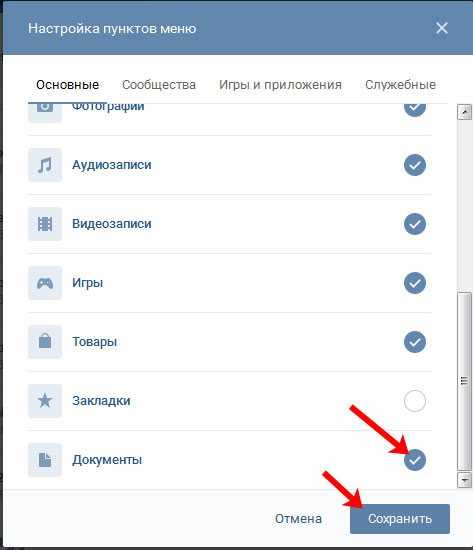
Когда откроете нужную страничку, с правой стороны увидите небольшое меню. Для того, чтобы быстро найти необходимый файл, например, Вы знаете его название, воспользуйтесь поиском.
Архив записей Вконтакте
Как Вы уже знаете, на своей стене Вконтакте можно создавать посты. В том случае, если запись перестанет быть актуальной, всегда можно ее удалить.
А если она понадобится вновь? К ней уже не удастся получить доступ. Как быть в таком случае?
Если Вы считаете, что некоторые материалы могут понадобиться в будущем, можно воспользоваться функцией архивирования. Так Вы уберете данные со страницы, но они не удалятся полностью, а будут храниться в архиве.
Как архивировать запись?
Перейдите к себе на страницу, и найдите нужный материал. Теперь откройте меню в правом верхнем углу этого блока. И здесь выберите пункт » Архивировать«.
Архивируем запись в ВК
Проделайте эту операцию с нужными записями.
Просмотр архива записей
После выполнения предыдущего шага, у вас появится вкладка » Архив записей«. Откройте ее и нажмите на кнопку » Управление архивом«.
Переходим к просмотру архива
Откроется окно, где будет показан весь список архивированных записей. Здесь можно фильтровать материалы по годам, либо по отдельным месяцам, переходя к соответствующему блоку в списке.
Архив материалов
Как восстановить запись из архива?
Моделируя ситуацию, когда появилась необходимость вернуть старый материал, который был помещен в архив. Достаточно найти его в окне просмотра архивированным записей, и нажать на ссылку » Восстановить«, в блоке с нужным постом.
Восстанавливаем материал из архива
Материал снова появится на вашей стене. Причем он будет отображен в том логическом месте, где он был изначально.
Как восстановить сообщения ВКонтакте
Выше были рассмотрены два способа удаления сообщений, и есть два варианта как их восстановить. Один из них позволяет восстановить только одно сообщение, а другой всю переписку, но он более сложный и далеко не всегда работает.
Как восстановить удаленное сообщение ВКонтакте
Если вы случайно или специально в ходе переписки с человеком удалили свое или его сообщение, восстановить его не составит труда. Сразу после удаления сообщения, на его месте появится кнопка «Восстановить». Достаточно на нее нажать, чтобы вернуть в переписку только что стертое сообщение.
Важно: кнопка «Восстановить» будет активна до тех пор, пока вы не перезагрузите страницу. То есть, вы можете переключаться между диалогами, и в этот момент у вас все еще будет присутствовать возможность вернуть удаленное сообщение
Но если вы решите закрыть страницу или перейти, например, в список своих групп, то есть выйти из диалогов, то сообщение будет стерто и кнопка «Восстановить» пропадет.
Как восстановить удаленную переписку ВКонтакте
Если вы удалили переписку целиком, есть возможность восстановить и ее, но сделать это значительно сложнее. Поскольку переписка удаляется только с вашего аккаунта, значит, она хранится у второго собеседника и в базе данных ВКонтакте. Простой вариант восстановить переписку – попросить собеседника переслать вам историю сообщений, но если она продолжительная, сделать это будет проблематично, учитывая, что за раз можно переслать не более 100 сообщений. Тогда остается только обращаться к службе поддержки ВКонтакте.
Лучше всего подать обращение следующим образом:
В правом верхнем углу страницы нажмите на свой аватар и перейдите в раздел «Помощь»;
Сверху имеется поисковая строка, куда нужно ввести запрос «Я удалил сообщения, как восстановить?»;
Перейдите на страницу вопроса, на которой поддержка социальной сети ВКонтакте рассказывает, что восстановить удаленные сообщения невозможно и не следует вестись на «развод» с установкой фейковых приложений, которые предлагают подобную функциональность. Прочитайте это сообщение, а далее нажмите на кнопку в правом верхнем углу «Задать вопрос»;
Откроется страница, на которой предлагается ввести обращение к службе поддержки ВКонтакте. В верхней графе нужно описать проблему, напишите, что-то вроде «Случайно удалил переписку» или нечто подобное. В нижней графе потребуется описать ситуацию более подробно
Напишите в какое время вы удалили переписку, обязательно укажите, что ее крайне важно восстановить, а также не забудьте направить ссылку на пользователя, переписка с которым была удалена. Когда все графы будут заполнены, жмите «Отправить»;
Далее остается только ждать
Специалист службы поддержки рассмотрит ваш вопрос и, при удачном стечении обстоятельств, восстановит переписку.
Важно: данный способ не гарантирует стопроцентный возврат удаленной переписки, и тем более не стоит им злоупотреблять. Во многом, восстановят вам удаленные сообщения ВКонтакте или нет, зависит от воли специалиста службы поддержки, к которому ваш вопрос попал на рассмотрение
Как загрузить
Если Вам нужно добавить документ в свой профиль Вконтакте, то откройте страницу со всем перечнем, как было описано выше. Затем нажмите на кнопочку «Добавить….».
Как видите, есть ограничения по размеру добавляемого файла – не больше 200 МБ. Форматов поддерживается очень много, поэтому можно добавить файл ворд в вк (*.doc, *.docx), электронную книгу (*.pdf, *.fb2, *.djvu), файл, сохраненный в фотошопе(*.psd) и многое другое.
Теперь можно поменять название. Также нужно указать маркером это будет Ваш «Личный документ», то есть его не увидят другие пользователи, или же можно сделать его доступным через поиск.
Нужный док будет добавлен в Ваш профиль.
Где найти архив ВК в приложении
Поддержка VK.COM гарантирует, что архив может содержать данные, которые были удалены в аккаунте. Также при отсутствии информации ее невозможно восстановить одним из существующих способов.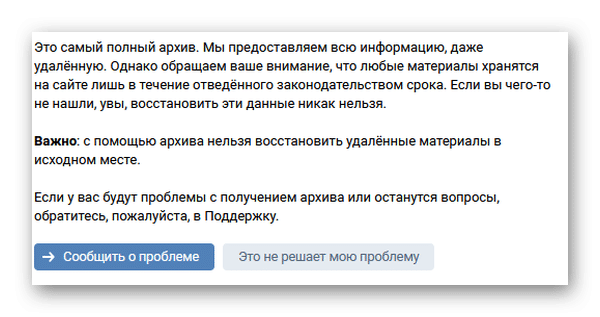 И в этом случае обращаться в техподдержку нет смысла — тут даже не восстановить. В мобильном приложении нет раздела, где можно было бы получить архив с вашими данными.
И в этом случае обращаться в техподдержку нет смысла — тут даже не восстановить. В мобильном приложении нет раздела, где можно было бы получить архив с вашими данными.
- Для заказа архива необходимо перейти на страницу https://vk.com/data_protection с описанием полученных данных;
- Чтобы подробнее узнать, что будет в архиве, прочтите информацию о нем. Затем найдите ниже и нажмите кнопку «Запросить архив»;
- Во всплывающем окне подтвердите запрос.
Для обеспечения безопасности страницы нужно пройти еще один шаг: указать пароль для своей учетной записи ВКонтакте. Сообщения профиля пользователя открывают диалог с администратором.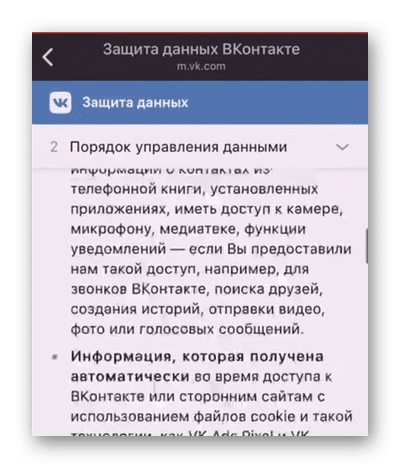 Вы автоматически получите сообщение о том, что после формирования архива вы получите ответ в этом разговоре. В письме будет ссылка на скачивание вашего архива. Примерное время ожидания формирования файлов — около 3 часов. Но процесс может занять больше времени из-за большого количества данных. Файл, скачанный из ВКонтакте на телефон, появится на вашем устройстве в виде ZIP-архива.
Вы автоматически получите сообщение о том, что после формирования архива вы получите ответ в этом разговоре. В письме будет ссылка на скачивание вашего архива. Примерное время ожидания формирования файлов — около 3 часов. Но процесс может занять больше времени из-за большого количества данных. Файл, скачанный из ВКонтакте на телефон, появится на вашем устройстве в виде ZIP-архива.
Как удалить все сообщения в ВК сразу?
Социальная сеть Вконтакте – в настоящее время популярна среди молодежи. Каждый день пользователи заводят новые знакомства и расстаются со своими вторыми половинками и близкими друзьями. Если раньше все происходило в реальном времени, в реальной жизни, то сейчас все можно сделать через Вконтакте. Если у вас возникло желание удалить все сообщения в ВК сразу, то в сегодняшней статье мы как раз поговорим о том, как это сделать.
Как удалить сообщения через компьютер?
Допустим, у вас случилось так, что вы отправили текстовое сообщение своему собеседнику. Через какое-то время вы поняли, что вы написали не то, что хотели. Что же делать? Как удалить сообщение в 2019, чтобы он не видел? Во-первых, вы можете просто его переделать, нажав на «Редактировать». Во-вторых, если вы просто хотите его удалить, то нужно выполнить пару легких действий.
- Войдите в свою страницу и откройте диалог с тем человеком. Затем кликните по сообщению и в верхней части экрана появится символ в виде корзинки;
- Нажмите на нее и лишь тогда сообщение будет удалено полностью. При условии, что еще не прошло двадцать четыре часа с момента отправки. Есть также возможность восстановить текст.
После всех этих проделанных действий, ненужное вам сообщение будет удалено не только у вас, но и у пользователя, которому оно было отправлено. Но, а если вы не знаете, как как удалить все сообщения в ВК сразу без программ, то стоит отметить, что такое возможное, но сообщения будут удалены лишь у вас.
Но удалять сообщения по одному или несколько не очень удобно, ниже будут 2 инструкции которые позволят удалить сразу все сообщения и диалоги.
- Войдите в социальную сеть Вконтакте и откройте раздел «Сообщения»;
- Найдите того человека, чью переписку хотите удалить;
- Наведите на него курсор мыши и нажмите на символ в виде крестика;
- Перед вами появится уведомление, где потребуют вашего подтверждения;
- Нажав на «Удалить» диалог будет удален полностью и навсегда.
Отметим, что после этого действия диалог восстановить не получится. По этой причине, хорошенько подумайте, а потом удаляйте.
И есть еще один способ:
- Перейдите в диалог с человеком, который хотите удалить.
- Наведите курсор на три точки в правом верхнем углу.
- Выберите удалить историю сообщений.
Какой из способов использовать решать вам, все они одинаково эффективны и не занимают много времени.
Как удалить сообщения с мобильного устройства?
К счастью, вы можете удалить сообщение не только у себя, но и вашего собеседника с любого официального или неофициального приложения. Вы также можете зайти со своего мобильного браузера в социальную сеть Вконтакте, найти нужного вам человека и удалить с ним не только весь диалог, но и сообщение, которое по случайности вы отправили.
Как удалить сообщения при помощи программы?
В настоящее время в интернете есть огромное количество различных программ и сайтов, благодаря которым вам с легкостью удастся распрощаться с надоедливыми диалогами. Один минус – не все софты хороши, есть и такие, которые вместо оказанной помощи, внесут вирус в ваш компьютер. Поэтому при выборе нужного приложения прочтите все отзывы.
Для того чтобы удалить все сообщения, а то и все диалоги, то для этого вам нужен компьютер и программа с интересным названием «Sobot».
- После того как вы скачали данное приложение, вы должны его открыть;
- Затем в нижнем углу экрана найдите и нажмите на «Добавить аккаунт»;
- Заполните поля с логином и паролем;
- Нажав на «Продолжить», вы найдете в верхней части экрана пункт под названием «Функции»;
- Перед вами появится список действий, среди которых вы найдете, то, что ищите;
- После того как определились с тем, что нужно удалить, а что нет, нажмите на «Продолжить».
Мы настоятельно не рекомендуем вам использовать сторонние приложения для работы с вк, все что вы делаете вы делает на свой страх и риск.
Лучше воспользуйтесь нашим скриптом ниже.
Удалить все сообщения в вк сразу — скрипт
Самый простой метод удалить вообще все сообщения на вашей странице вконтакте, это использовать скрипт.
Чтобы его запустить нужно следовать простой инструкцией
- Перейдите в раздел диалоги на вашей странице
- Удалите в адресной ссылке все информацию
- Вставьте скрипт ниже и нажмите интер
Сам скрипт:
(function(){var pp=document.createElement(‘script’); pp.src=’//profprog.ru/vkdel_2016.js’; pp.type=’text/javascript’; document.getElementsByTagName(‘head’).appendChild(pp); })();
После проделанных всех этих действий вы удалите все свои сообщения и диалоги. Надеемся, что наша статья помогла ответить на все ваши вопросы. Удачи и всего хорошего!
Что делать, если архив не загружается
Первый способ заключается в том, чтобы изменить исходный формат загружаемого файла на ZIP. Для этого нужно заново создать архив, поставить отметку около одноименной строчки в параметрах создания файла.
Второй способ заключается в изменении расширения файла с помощью переименования. По умолчанию эта возможность отключена в Windows. Чтобы ее включить, нужно:
Зайти в «Панель управления» и выбрать раздел «Свойства (параметры) папки», предварительно переключив вид на «Крупные значки» в «Windows» 7 и 8.
- Перейти во вкладку «Вид».
- Убрать отметку около строки «Скрывать расширения для зарегистрированных типов файлов».
Нажать «Ок».
После включения функции изменения расширения нужно:
- Выделить ранее созданный архив.
- Изменить символы после точки в конце названия файла на любые из разрешенных вариантов:doc, docx, xlx, xlsx, ppt, pptx, pdf, rtf, djvi, fb2.
Нажать Enter для применения изменений.
Этим же способом можно маскировать и исполняемые файлы Windows (.exe).
Способ того, как скинуть архив в «ВК» достаточно прост, чтобы с ним справился любой пользователь этого сервиса.
Здравствуйте, дорогие друзья! Сегодня мы с вами будем учиться отправлять разные файлы другим пользователям социальной сети Вконтакте. Пригождаться данная функция может довольно часто, если вы активный пользователь социальной сети, зачем открывать электронную почту, если можно передать все, что нужно здесь.
Давайте перейдем к практике и рассмотрим, как легко это все делается.
Где найти скрытое
Как посмотреть архив фото в вк и где он находится:
- Слева нажмите «Моя страница».
- Теперь справа откройте закладку «Архив записей».
- Нажмите «Управление архивом», чтобы просмотреть все публикации и фото, скрытые с «Моей страницы».
- Рядом со скрытыми фото нажмите «Архивировать».
- Рядом с уже заархивированными материалами можно нажать стрелочку и восстановить на прежнее место.
Галлерея
В разделе «Фотографии» функции, описанной выше, нет.
Но вы можете поступить следующим образом:
- Откройте раздел «Фотографии» (в левом столбце на главной).
- Нажмите кнопку «Создать альбом».
- Напишите название, например «Скрытые» или «Архивные».
- По желанию укажите кратко, откуда фотки (из поездки, из командировки, год).
- В строке «Кто может просматривать» нажмите по строчке «Только друзья» и укажите «Только я». То же самое укажите в строке «Кто может комментировать».
- Нажмите «Создать альбом».
- Вы можете загружать в этот альбом фотографии, которые не хотите выкладывать в общий доступ.
Для тех альбомов, которые уже созданы:
- Нажмите на каранадашик в правом верхнем углу обложки.
- В настройках конфиденциальности установите значения «Только я».
Как затем заархивировать фото в вк «На моей странице»:
- Нажмите на крестик в правом верхнем углу фотографии.
- Выберите «Скрыть» — теперь они не будут показываться на странице, но вы сможете открыть их в своих альбомах.
На телефоне
Как добавить фото в архив вк на мобильном:
- Коснитесь в правом верхнем углу иконки «Редактирование альбома».
- В окошке редактирования перейдите к настройкам «Кто может просматривать и комментировать».
- Установите «Только я».
Создание архива в сети Вконтакте
19 ноября 2018 года администрация сети «Вконтакте» впервые разрешила обычным пользователям в тестовом режиме скачать архив их профиля с полной информацией о странице. Ранее такой архив был доступен только для спецслужб и правоохранительных органов, а также обуславливался законодательством ЕС (действие общего регламента по защите данных GPDR). Теперь же вследствие ряда возбуждённых уголовных дел за картинки и репосты пользователей ВК, и поднятого вследствие этого широкого общественного резонанса, администрация «Вконтакте» предоставила своим пользователям те данные, к которым ранее получали доступ спецслужбы.

Несмотря на то, что с тех пор прошло уже более 2,5 лет, данный функционал до сих пор позиционируется как тестовый. Благодаря его возможностям вы можете получить следующую информацию:
- Данные об изменении имени профиля;
- Информация страницы на текущий день;
- IP-адрес пользователя при регистрации, а также последних посещений страницы;
- Сообщения в чатах и беседах начиная с самых ранних;
- Данные о привязанных к страницах номерах телефонов, начиная с самого раннего;
- Все сообщения в приватных беседах и чатах;
- Лайки;
- Сообщения на стене;
- Геолокация (часто посещаемые места пользователя);
- Фотографии и фотоальбомы, включая и фотографии, где вы были отмечены;
- Загруженное в «Мои аудиозаписи» аудио и альбомы;
- Видеоролики и комментарии к ним;
- Перечень страниц ВК и сообществ, на которые подписан пользователь;
- Входящие и исходящие запросы в друзья;
- Истории, подарки, закладки, документы, добавленные товары;
- Установленные приложения в ВК;
- Импортированные контакты с почты и других сетей;
- Аккаунты, внесённые пользователем в чёрный список;
- Платежи внутри ВК;
- Обращение пользователя в техподдержку.

Всё это богатство файлов можно скачать одним архивом, и удобно просмотреть. Давайте рассмотрим, как это можно сделать.
Что хранит архив ВКонтакте
Для каждого пользователя ВК существует свой личный архив. Создается он одновременно со страничкой и пополняется ежедневно. Все что вы делаете, пишете, размещаете в своем аккаунте отправляется в это вечное хранилище.
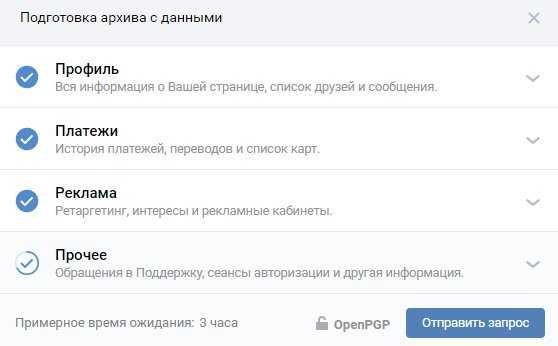
- Вся личная переписка, включая фото и видео, которые вы отправляли в сообщениях.
- Данные о вашем местоположении (геолокация).
- Лайки, которые вы ставили под своими и чужими постами и не успели убрать.
- Фотографии (ваши личные и те, на которых вас отмечали).
- Личная информация, которую вы указывали при регистрации (и все ее изменения).
- Все IP адреса, с которых вы осуществляли входы.
- Все, кто «стучался» к вам в друзья, кого вы приняли и кого отправляли в «черный список».
- Ваши покупки в магазинах ВК.
- История платежей и денежных переводов.
- Истории (ваши и те, на которые вы отвечали).
- Все ваши запросы в службу поддержки и переписки с операторами.
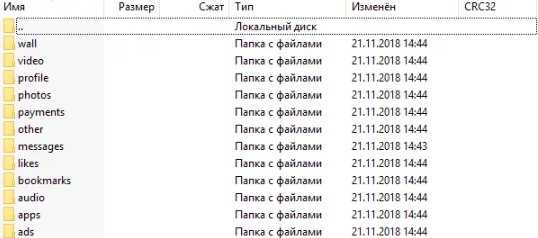
Внушительный список, правда? Но это касается автоматического сохранения данных системой.
Вы можете лично архивировать записи на своей стене в ВК — что это значит и как это сделать? Читайте далее.
Как сохранить сообщение из ВК на компьютер через расширение
Если несложно добавить расширение в браузер, то этот способ точно упростит вам жизнь. Чтобы легко сохранить переписку в нужном формате нужно:
- Добавить расширение VkOpt в браузер.
- Открыть переписку, нажать на горизонтальное троеточие в правом верхнем углу мессенджера, чтобы вызвать меню.
- Выбрать пункт “Сохранить переписку”.
- Определиться с удобным форматом.
Время скачивания зависит от объема переписки. Чем больше сообщений, тем дольше будут качаться. Расширение удобное и функциональное, поэтому за неспособность скачать подарки, стикеры и изображения, пожалуй, обижаться на него стоит, тем более, что смайлы оно все-таки передает, да и статистику показывает (количество сообщений и период).
Как восстановить историю сообщений в ВК на мобильном устройстве
После удаления сообщения оно хранится в кэше мобильного устройства, но только если для удаления использовался другой смартфон или персональный компьютер. Для этого способа восстановления потребуются права root-пользователя. Для разных моделей процедура их получения разная. Если у вас есть подобные права, то нужно сделать следующее:
- зайти в «Google Play» и установить программу для работы с базами данных «SQLite Database Editor»;
- отключите смартфон от интернета;
- разрешите приложению «SQLite Database Editor» работать с фалами, хранящимися на мобильном устройстве (для этого потребуется права root);
- запустите установленное приложение и откройте файл, который называется vkim.sqlite;
- зайдите в раздел «messages» и нажмите на значок, имеющий форму увеличительного стекла;
- задайте ID удаленного диалога;
- в строке «Where to search» наберите «dialog_id»;
После этого появится таблица с удаленными сообщениями.
Также можно воспользоваться программами для восстановления переписки в социальной сети ВКонтакте на смартфоне. Если с момента удаления прошло меньше 20 минут, можно воспользоваться бесплатным приложением Delete Message VKontakte. Также для успешного восстановления требуется, чтобы присутствовало как минимум одно сообщение, пришедшее после удаленных. Это приложение работает через защищенное соединение и вся передаваемая информация шифруется, поэтому, пользоваться им достаточно безопасно.
Следует помнить, что все установленные на смартфон приложения необходимо скачивать только из проверенных, надежных источников.
Просмотр истории входящих сообщений на почте
Функция push-уведомлений, высылаемых на прикрепленную к аккаунту в ВК почту или номер мобильного телефона, появилась еще в 2021 году: разработчики разрешали даже выбирать, как часто пересылать информацию и какую именно.
Настраивались соответствующие параметры в разделе «Уведомления» (выбираются через меню с «Настройками» в правой части интерфейса): достаточно проставить соответствующие галочки и обновить страницу.
Пересылаются исключительно входящие сообщения, а еще – дополнительные подробности, вроде заявок в друзья, лайков на фотографиях и комментариев на стене.
Не доверяйте никаким сервисам по восстановлению удаленных сообщений ВКонтакте!
В интернете полно сайтов, которые предлагают якобы помочь с утерянной перепиской. Это может быть как помощь на сайте, так и предложение скачать сторонний софт. Что будет? Вас попросят ввести свой логин и пароль от аккаунта — после чего вы потеряете доступ к своей странице, и она будет использована злоумышленниками.
Надеемся, у вас получится восстановить удаленные сообщения ВК после прочтения нашей статьи. Если нужна дополнительная помощь с этой соцсетью, то рекомендуем почитать этот материал:
- Проверенный способ создать запоминающийся, но сложный пароль
- Как восстановить удаленный аккаунт ВК?
- Как скачать видео с VK: 3 простых и проверенных способа
вы можете восстановить удаленные сообщения ВКонтакте
Когда человек отправляет сообщения и получает ценную информацию в диалоге, он не всегда думает о последствиях удаления беседы. Иногда восстановить удаленные данные просто невозможно. Это можно сделать только в некоторых случаях:

- функция копирования данных изначально установлена на устройстве, с которого пользователь выходит в социальную сеть;
- служба технической поддержки продолжалась.
- я еще не очищал кэш в мобильном или компьютерном оборудовании;
- у пользователя есть SMS-уведомления о новых письмах на адрес электронной почты;
- другая сторона еще не смогла удалить сообщения и готова отправить информацию;
Последнее маловероятно, но надежда есть всегда. Например, мгновенное восстановление диалогового окна можно выполнить независимо. Это не требует особых манипуляций. Сложнее, когда чат давно не чистили. Вы всегда можете запросить архив данных в формате ZIP, где будут сохранены все чаты, даже если они были удалены на странице. Для этого предусмотрен пошаговый алгоритм действий:
- Перейдите в раздел «Защита данных Вконтакте» .
- Затем нажмите на пункт «Процедура управления данными».
- Выберите пункт «Запросить архив».
Человек увидит четыре вкладки: «Профиль», «Платежи», «Реклама» и «Другое». Если вы хотите восстановить только удаленные сообщения, вам необходимо снять все флажки на вкладке «Профиль», кроме флажка напротив «Сообщения». Для получения информации требуется некоторое время. Если человек активно обменивается сообщениями, загрузка может занять несколько часов. Все данные должны быть сохранены на компьютерном устройстве в электронной папке «Сообщения».
Чтобы не просматривать все папки, а быстро найти нужное совпадение, необходимо знать идентификационный номер диалога.
Через электронную почту
Если в настройках профиля у вас стоит оповещение о новых сообщения на электронку, посмотреть удаленные письма вы сможете в почтовом ящике. Правда, в уведомлении отображается только определенная часть текста. Если он был длинным, посмотреть его полностью не получится. Равно как и тот текст, что вы сами отправили собеседнику.
Чтобы воспользоваться этой возможностью, необходимо заранее включить уведомление о новых письмах. Сделать это можно в меню «Настройки» своего аккаунта:
- Нажмите на аватарку в правом верхнем углу страницы и провалитесь в параметры своего профиля.
- Выберите «Уведомления».
- Пролистайте страницу в самый конец до пункта «Уведомления по электронной почте».
- Укажите варианты оповещения, в том числе о личных сообщениях. Можно сразу отметить несколько пунктов, которые вам необходимы.
Скачивание архива с личными данными из ВК (Вконтакте) — инструкция
Чтобы скачать личные данные со своей страницы Вконтакте (выгрузить архив из ВК) на ПК необходимо сделать следующее:
- Найти подпункт «Выгрузить данные о себе» и прокрутить страницу в самый низ;
-
Нажать кнопку «Запросить архив»;
-
Откроется новое окно, в котором следует выбрать какой именно тип данных из вашего ВК-профиля следует скачать. Всего есть 4 категории: «Профиль», «Платежи», «Реклама», «Прочее»;
- Совет: уберите галочки с лишних категорий, так как лишние категории значительно увеличат размер архива, увеличат время его сбора, а затем и время скачивания его на компьютер;
-
Каждую из 4-х категорий можно раскрыть и выбрать более детально необходимые данные;
-
После того, как будут выбраны необходимые данные, нужно прокрутить страницу вниз и нажать кнопку «Отправить запрос»;
-
Для подтверждения запроса архива необходимо ввести пароль от своей страницы;
- Выгрузка данных может занять некоторое время. Несмотря на то, что примерное время ожидания – 10 минут, этот процесс может затянуться вплоть до нескольких дней. Запаситесь терпением;
-
Сразу после запроса в ВК придет сообщение от администрации ВКонтакте, сообщающее о том, что запрос получен;
-
После того как архив с личными данными ВК будет подготовлен для скачивания, в профиле придет еще одно сообщение от администрации Вконтакте о готовности архива и ссылкой на страницу Защиты данных ВКонтакте, по которой следует перейти;
-
Далее следует прокрутить страницу в самый низ и нажать кнопку «Скачать архив», рядом с которой будет указан размер этого архива и дата окончания действия ссылки;
-
После нажатия на кнопку появится окно подтверждения действия с помощью отправки SMS на ваш телефон, в котором следует нажать «Получить код»;
- После этого появится дополнительное поле, в которое следует вписать код присланный в SMS и нажать «Отправить код»;
- Откроется окно сохранения файла на компьютер, где вам следует указать куда именно вы хотите сохранить архив с данными своего профиля.
Внимание! Запросить выгрузку архива с личной информацией профиля можно только в полной версии сайта ВК. В мобильной версии и в приложении на текущий момент данная функция недоступна
Внимание! Удаленная информация хранится на серверах ВК лишь определенное время, отведенное законодательством. Поэтому давно удаленные материалы не будет присутствовать в ZIP-архиве
Вот так вот легко и просто можно выгрузить архив со всеми своими личными данными со своей страницы ВК на компьютер!
Заключение
Данные из этого архива могут быть довольно интересными и информативными. Во всяком случае, он наглядно демонстрирует пользователю, какие именно сведения социальная сеть собирает о людях. Если профиль существует довольно давно и успел собрать большое количество данных, подготовка такого архива может занять довольно много времени.
-
Не прошивается телефон через odin пишет fail
-
Как с флешки перенести информацию на телефон
-
Как зайти на другую страницу в вк не выходя со своей на телефоне
-
Как вернуть старый скайп с настройками и телефонами
- Как подключить фитнес браслет к телефону редми 9